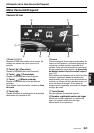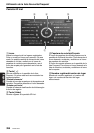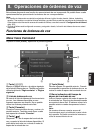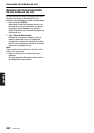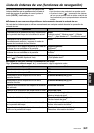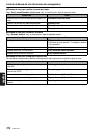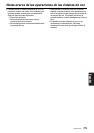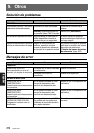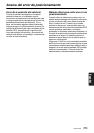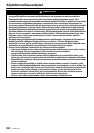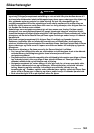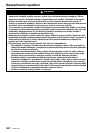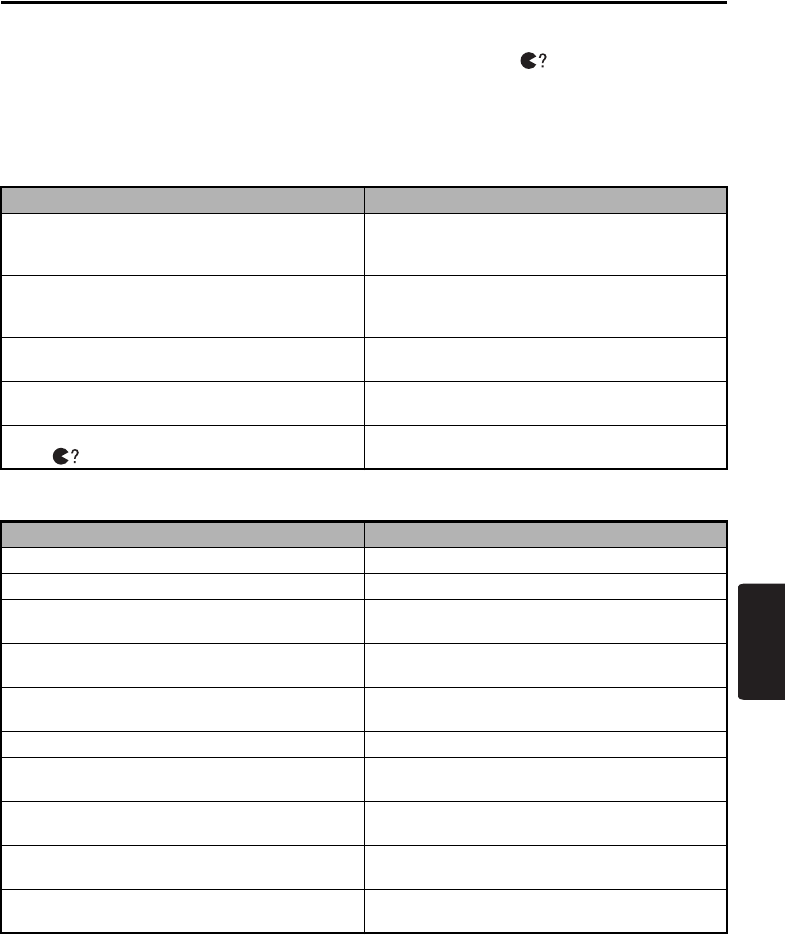
369
MAX973HD
Español
Lista de órdenes de voz (funciones de navegación)
En la tabla siguiente se incluyen los ejemplos de
órdenes básicas que se pueden entrar durante el
modo de espera de entrada de voz al pulsar el
botón [VOICE], clasificado por uso.
Nota:
• Los términos entre paréntesis se pueden omitir.
• Al pulsar la tecla [ ], aparecerán las órdenes
de voz que se pueden usar en dicha condición de
funcionamiento, por lo que puede hacer referencia
a ellas.
●Órdenes de voz comunes disponibles en todo momento durante la entrada de voz
Se trata de las órdenes que se utilizan normalmente en cualquier estado durante la operación de
entrada de voz.
●Órdenes de voz para cambiar la presentación del mapa
Diga “(Cambiar) vista de mapa” ➜ y, a continuación, diga la siguiente orden.
Operación Orden
Finalización de la operación de voz y visualización
de la pantalla del mapa de la localización actual.
“Mapa”
“Posición actual”, “Mostrar mapa”, “¿Dónde
estoy?”, “¿Aquí dónde es?”, “Localización actual”
Cancelación de la operación de voz
inmediatamente anterior y regreso al modo de
espera de la entrada de voz anterior.
“Atrás”
Visualización de la página siguiente de la lista de
órdenes de voz mostrada en la pantalla.
“Página siguiente”
“Siguiente”
Visualización de la página anterior de la lista de
órdenes de voz mostrada en la pantalla.
“Página anterior”
“Anterior”
Visualización de la pantalla mostrada al pulsar la
tecla [ ] (Pantalla Ayuda de Voz).
“(Voz) ayuda”
“¿Qué puedo decir?”
Operación Orden
Visualización del mapa de 2D. “2D”
Visualización del mapa de 3D. “3D”
Visualización de los mapas de 2D/2D en la
pantalla dividida.
“(Pantalla dividida) 2D (y) 2D”
Visualización de los mapas de 2D/3D en la
pantalla dividida.
“(Pantalla dividida) 2D (y) 3D”
Cambio de la orientación del mapa en la dirección
del vehículo.
“Dirección vehículo”
Cambio de la orientación del mapa hacia el norte. “Dirección norte”
Visualización del listado de giros. “Activar listado de giros”
“Mostrar listado de giros”
Ocultación del listado de giros. “Desactivar listado de giros”
“Ocultar listado de giros”
Activación de la pantalla de información de tráfico
en la pantalla del mapa.
“Mostrar información de tráfico”
“Activar información de tráfico”
Desactivación de la pantalla de información de
tráfico en la pantalla del mapa.
“Ocultar información de tráfico”
“Desactivar información de tráfico”